时间:2019-09-02 16:55:16 作者:jiayuan 来源:系统之家 1. 扫描二维码随时看资讯 2. 请使用手机浏览器访问: https://m.xitongzhijia.net/xtjc/20190902/163052.html 手机查看 评论 反馈
凭借简单易用、操作方便等特性,制图软件“迅捷CAD编辑器”获得了不少电脑用户的青睐。值得一提的是,借助迅捷CAD编辑器,绘图也不再是什么困难的事情了!那么,迅捷CAD编辑器能否绘制出棱锥呢?又该如何绘制呢?让我们通过下文来了解一下。
方法步骤
1、把软件上方菜单栏选项切换到“绘图”选项卡,在其绘图的下拉栏中点击“平面模型网格”,然后在点击“棱锥”选项。
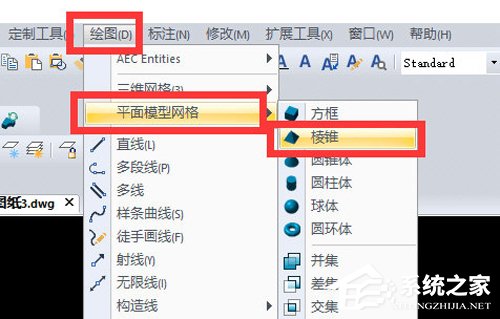
2、还可以在软件左侧的工具栏中找到“棱锥”图标按钮,然后选择棱锥图标按钮进行启动激活在软件的操作窗口进行绘制棱锥。
3、启动“棱锥”图标按钮之后,在弹出的对话框中点击“边”选项。
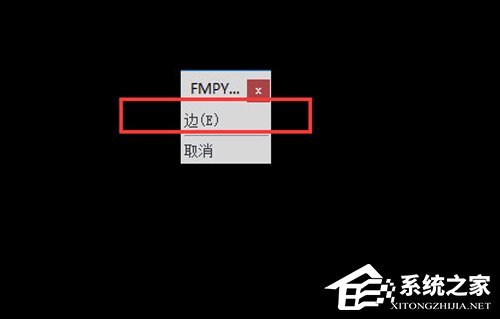
4、如果我们在绘制棱锥的时候没有设置数据,绘制完成后,点击回车键,就得到的是下面的图形。

5、如果需要查看三维立体图形,还需要点击编辑器中的“视图”—“三维网格”,然后在选择“鸟瞰,左前方”选项,就可以看到三维立体图形棱锥。

发表评论
共0条
评论就这些咯,让大家也知道你的独特见解
立即评论以上留言仅代表用户个人观点,不代表系统之家立场